Se stai leggendo questo articolo, è probabile che tu abbia deciso di rimuovere AppDelete dal tuo Mac. AppDelete è un'applicazione progettata per rimuovere altre applicazioni e i file associati dal tuo Mac. Sebbene possa sembrare uno strumento utile, può causare problemi al tuo sistema e rallentare le prestazioni del tuo Mac.
In questo articolo ti guideremo attraverso il processo di disinstallazione di AppDelete dal tuo Mac senza file rimanenti. Ti forniremo due metodi per disinstallare AppDelete Mac: il processo di rimozione rapida utilizzando il miglior programma di disinstallazione delle app e in modo manuale senza utilizzare software di terze parti. Immergiamoci!
Contenuto: Parte 1. A cosa serve AppDelete?Parte 2. Modo rapido per rimuovere AppDelete dal tuo Mac senza sforzoParte 3. Come eliminare AppDelete su Mac senza residuiParte 4. Conclusione
Parte 1. A cosa serve AppDelete?
AppDelete è una popolare applicazione di terze parti per Mac che consente agli utenti di disinstallare altre applicazioni e tutti i file associati. Fornisce un modo semplice ed efficiente per rimuovere applicazioni indesiderate come Wondershare dal tuo Mac senza lasciare residui.
Allora perché disinstallare AppDelete su Mac?
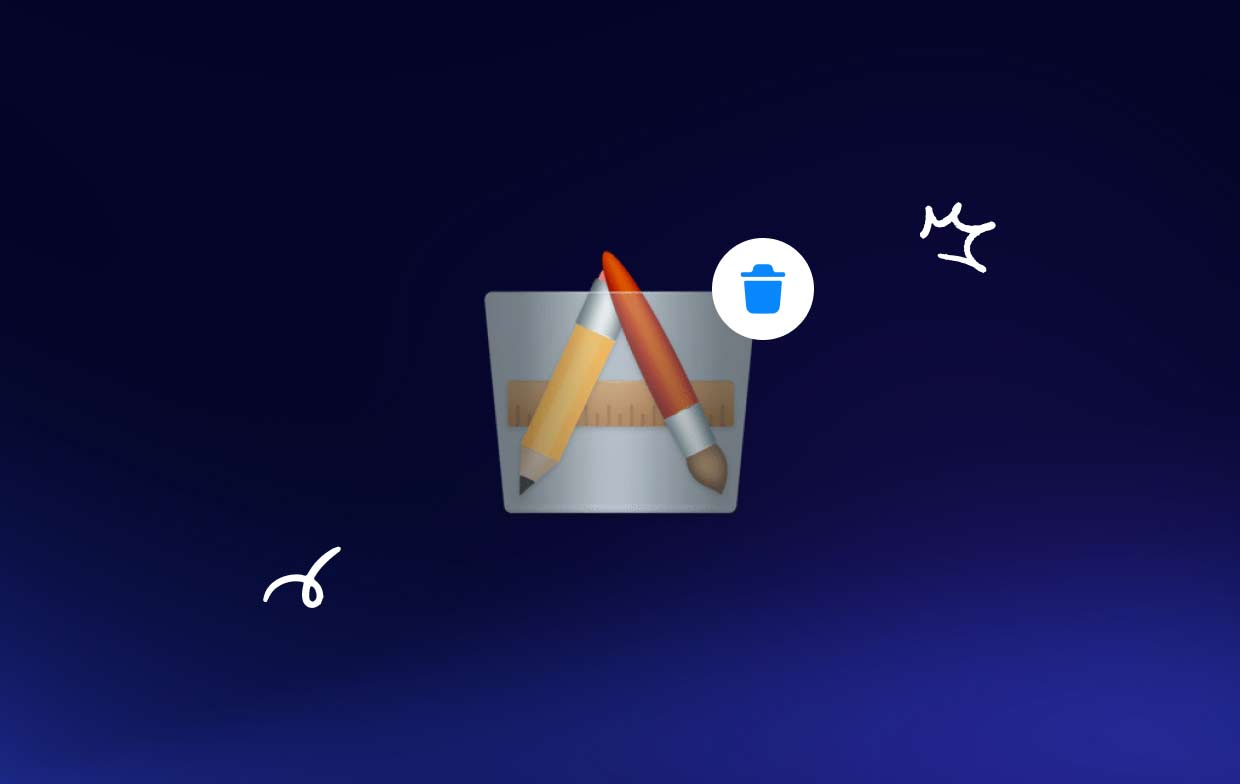
Esistono diversi motivi per cui qualcuno potrebbe voler disinstallare AppDelete dal proprio Mac. Innanzitutto, AppDelete può causare problemi con il tuo Il sistema del Mac file se utilizzati in modo errato. È essenziale essere prudenti quando si utilizza AppDelete e assicurarsi di disinstallare solo le applicazioni che non sono più necessarie. Nelle prossime sezioni ti guideremo attraverso il processo di disinstallazione di AppDelete dal tuo Mac e ti forniremo modi alternativi per rimuovere le applicazioni dal tuo sistema.
Inoltre, se non hai più bisogno di utilizzare AppDelete, il problema più comune associato alla rimozione delle app è quello di lasciare file rimanenti. Questi file rimanenti possono occupare spazio prezioso sul disco rigido del tuo Mac e rallentare le prestazioni del sistema. Pertanto, è essenziale rimuovere tutti i file associati quando si disinstalla un'applicazione e AppDelete non fa eccezione.
Nelle prossime sezioni ti guideremo attraverso due metodi per disinstallare AppDelete su Mac: il modo rapido utilizzando il miglior programma di disinstallazione e il modo manuale senza utilizzare software di terze parti.

Parte 2. Modo rapido per rimuovere AppDelete dal tuo Mac senza sforzo
Se stai cercando un modo semplice e veloce per eliminare AppDelete e tutti i file associati dal tuo Mac, iMyMac PowerMyMac è un'opzione eccellente. PowerMyMac è un pulitore Mac tutto in uno che può aiutarti a rimuovere applicazioni, file e spazzatura di sistema indesiderati dal tuo Mac.
Per disinstallare AppDelete su Mac utilizzando PowerMyMac, procedi nel seguente modo:
- Scarica e installa PowerMyMac sul tuo Mac.
- Avvia l'app e seleziona "Programma di disinstallazione app" dal menu di sinistra. Fare clic su SCAN.
- Attendi che PowerMyMac esegua la scansione del tuo Mac per tutte le applicazioni installate.
- Individua AppDelete nell'elenco delle applicazioni installate e selezionalo.
- Clicca sul "PULIZIA" per rimuovere AppDelete e tutti i file associati dal tuo Mac.
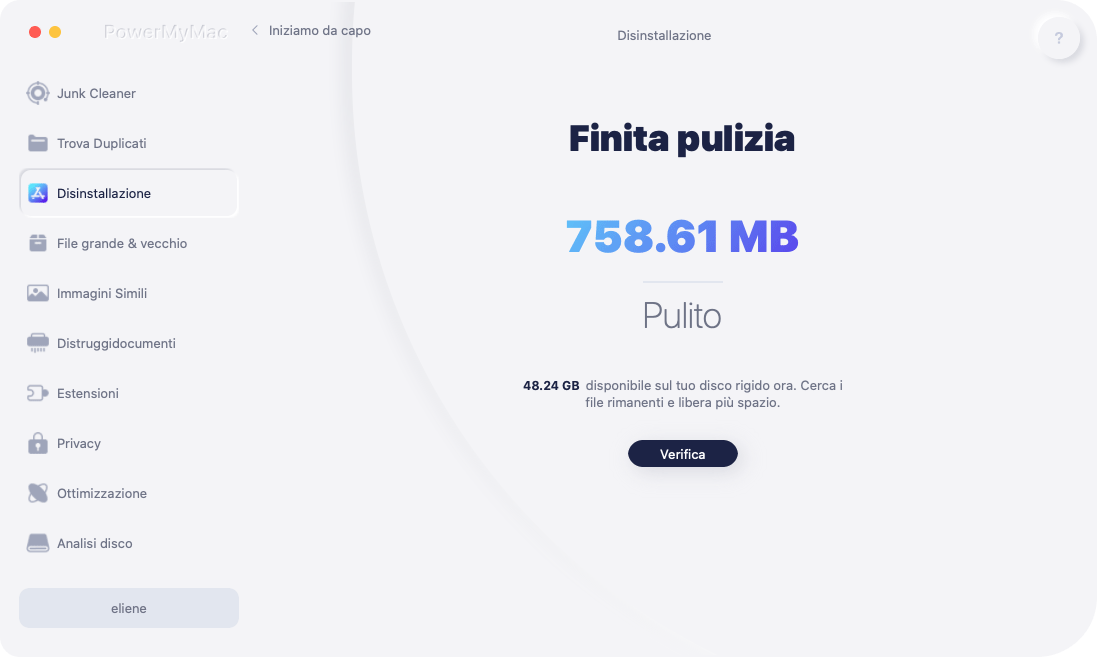
PowerMyMac rimuoverà automaticamente tutti i file associati ad AppDelete, incluse preferenze, cache e file di supporto, assicurando che non rimangano residui. Ciò libererà spazio prezioso sul disco rigido del tuo Mac e migliorerà le prestazioni del tuo sistema.
Oltre al programma di disinstallazione delle app, PowerMyMac include anche molte altre utili funzionalità, come la ricerca di file duplicati, un distruggi file e un gestore del disco. Questi strumenti possono aiutarti a ottimizzare le prestazioni del tuo Mac e a mantenerlo senza intoppi.
Nel complesso, utilizzare PowerMyMac per disinstallare AppDelete dal tuo Mac è una soluzione rapida ed efficiente che garantisce la rimozione di tutti i file associati.
Parte 3. Come eliminare AppDelete su Mac senza residui
Se preferisci rimuovere AppDelete dal tuo Mac senza utilizzare software di terze parti, puoi farlo manualmente. Tuttavia, è essenziale seguire attentamente i passaggi per garantire che tutti i file associati vengano rimossi.
Per disinstallare manualmente AppDelete su Mac, attenersi alla seguente procedura:
- smettere AppDelete se è attualmente in esecuzione.
- Trascina l'icona AppDelete dalla cartella Applicazioni al file Cestino.
- Apri il Finder e seleziona "Go"dal menu in alto.
- Seleziona "Vai alla cartella" e inserisci il seguente percorso:
~/Library/Application Support/ - Individua la cartella AppDelete e trascinala nel Cestino.
- Seleziona nuovamente "Vai" dal menu in alto e seleziona "Vai alla cartella".
- Inserisci il seguente percorso:
~/Library/Preferences/ - Individuare il file denominato "reggieashworth.AppDelete.plist" e trascinalo nel Cestino.
- Svuota il cestino per rimuovere permanentemente tutti i file associati.
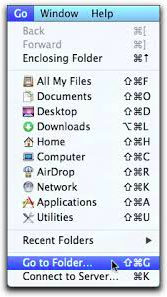
È importante notare che la disinstallazione manuale di AppDelete richiede uno sforzo leggermente maggiore rispetto all'utilizzo di software di terze parti. Inoltre, è fondamentale garantire che tutti i file associati vengano rimossi per evitare potenziali problemi con le prestazioni del tuo Mac.
Se non sei sicuro della tua capacità di rimuovere manualmente tutti i file associati, potrebbe essere meglio utilizzare un programma di disinstallazione di terze parti come PowerMyMac per assicurarti che tutto venga rimosso correttamente.
Nel complesso, sia che tu scelga di disinstallare manualmente AppDelete su Mac o di utilizzare software di terze parti, è essenziale rimuovere tutti i file associati per evitare potenziali problemi con il tuo Le prestazioni del Mac.
Parte 4. Conclusione
In conclusione, disinstallare AppDelete è un passo importante da compiere se non hai più bisogno dell'app o se riscontri problemi con essa. Sebbene tu possa disinstallare manualmente AppDelete dal tuo Mac, utilizzare un programma di disinstallazione di terze parti come PowerMyMac è un'opzione più efficiente e affidabile.
Se stai cercando un modo semplice e veloce per disinstallare AppDelete su Mac senza lasciare residui, ti consigliamo vivamente di utilizzare PowerMyMac. Con i suoi potenti strumenti e l'interfaccia intuitiva, PowerMyMac è una scelta eccellente per chiunque desideri mantenere il proprio Mac pulito e funzionante alle massime prestazioni.



